Когда вы, наконец, решили установить термостат Nest
в вашем доме у вас может сложиться впечатление, что это просто способ сэкономить на счетах за электроэнергию. В течение нескольких недель после его приобретения вы поймете, что есть много других вещей, для которых вы можете использовать интеллектуальное устройство.
Термостат Nest быстро становится сердцем многих умных домов
В основном потому, что это одно из самых популярных интеллектуальных устройств на рынке, а также потому, что очень много производителей и разработчиков приложений интегрируют свои услуги и продукты с Nest.
Читайте дальше — вы можете быть удивлены тем, сколько маленьких хитростей вы можете выполнить с помощью своего нового термостата Nest!
Голосовые команды с Google Now
Будущее наступило.
Прямо как на Star Trek
где каждая команда корабля сопровождалась словом «Компьютер» — вы можете использовать Google Now
чтобы контролировать свое гнездо, поставив перед командой слова «ОК, Google».
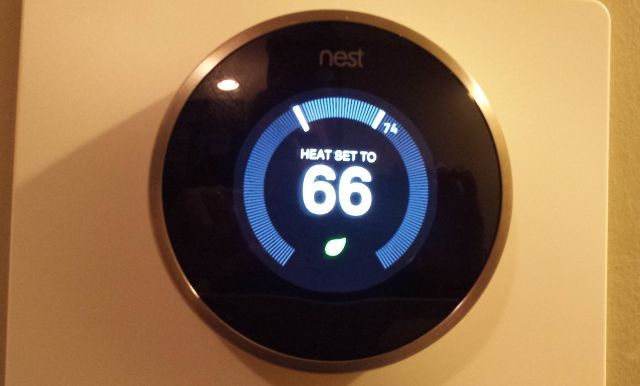
Это легко сделать. Вот требования:
- Вам нужен аккаунт Google
- Загрузите Google Now для вашего iPhone или Android
- Или скачайте Google Chrome
Начните с работы, просто перейдите на страницу Works With Nest и под Управляйте своим гнездом своим голосом, щелчок Да я в. Вам необходимо дать разрешение Google на управление термостатом Nest.
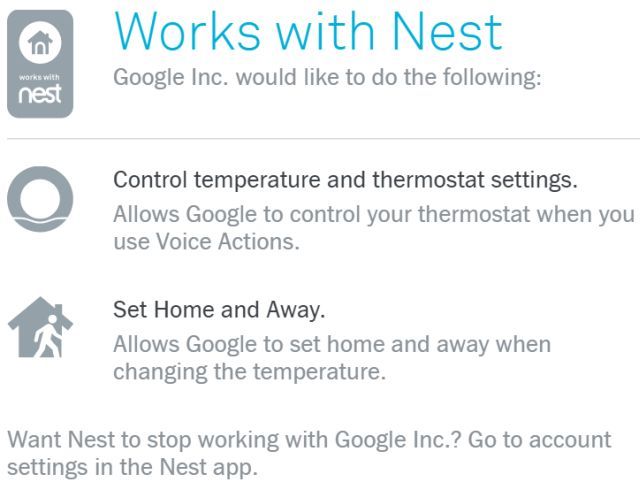
Когда вы закончите, вы увидите зеленый статус «Включен» с галочкой. Это означает, что вы готовы начать контролировать свое гнездо своим голосом!
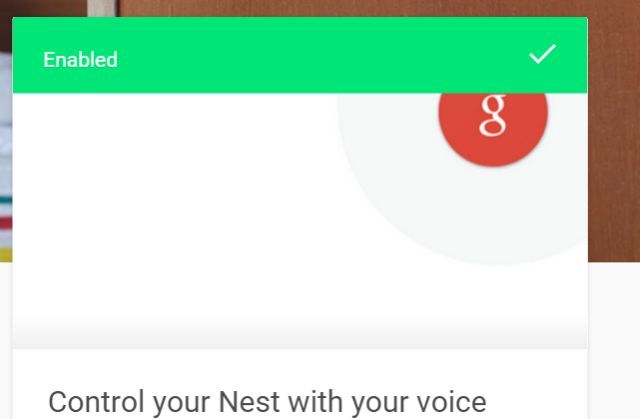
Если вы используете Google Chrome, просто нажмите на микрофон в поле поиска Google (или скажите «ОК, Google»).
В ваш микрофон), а затем произнесите «установите температуру на 65» или любую другую температуру, какую захотите. Google откроет панель управления с вашим устройством Nest, местоположением и температурой, которую вы хотите установить.
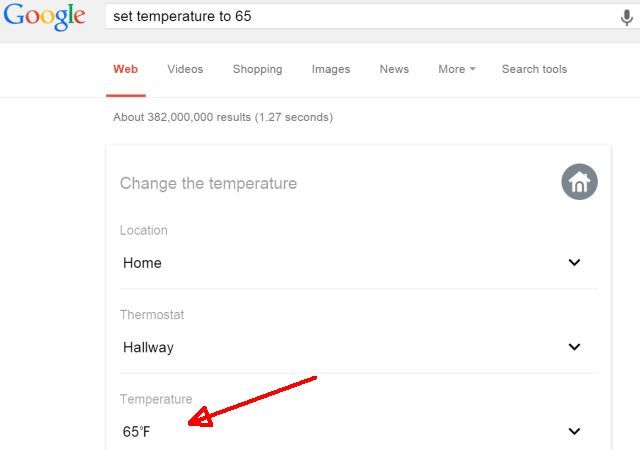
Нажмите зеленую галочку под этим, чтобы начать изменение. Вы увидите изображение гнезда с заданной температурой в качестве подтверждения того, что изменение произошло.
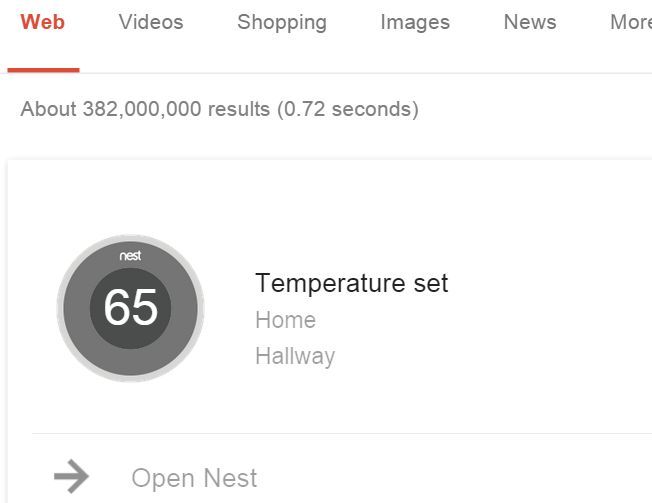
Вы можете использовать различные формулировки для подачи команды на изменение температуры — см. Их все на странице голосовых команд Works With Nest.
Это чудесно удобно. Представьте, что вы покинули дом в поездке и находитесь в отеле. Вы побежали вниз, чтобы перекусить в холле, оставив телефон в своей комнате. Вы помните, что забыли снизить температуру, когда уходили из дома. Просто зайдите на ближайший компьютер, откройте браузер Chrome, войдите в свою учетную запись Google, а затем введите голосовую команду. Готово.
Конечно, если у вас есть мобильный телефон, это будет намного проще. Откройте Google сейчас
и просто введите ту же голосовую команду. Google позаботится обо всем остальном.
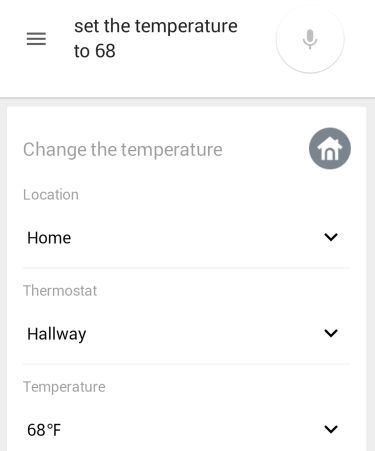
Я не могу придумать более удобный способ управления нашим термостатом Nest, кроме этого, если не считать приложение Nest на вашем телефоне и буквальное изменение температуры. Но даже это займет больше времени, чем голосовая команда!
Ваше гнездо может позвонить вам с Ooma
Услуга интернет-телефонии Ooma с поддержкой Wi-Fi существует уже много лет, но компания умно интегрировала свой сервис с Nest.
Какая цель может быть для интеграции вашего телефонного сервиса с вашим гнездом? Проще говоря, у термостата Nest есть интеллектуальная функция Auto-Away, которая фактически учитывает ваши домашние модели. Всякий раз, когда Гнездо знает, что вы находитесь вне дома, оно будет регулировать температуру в доме, чтобы сэкономить энергию
,
Ooma подключается к вашему гнезду, чтобы предложить вам следующие возможности:
- Использование статуса «Нет на месте» вашего Nest для автоматического включения переадресации, когда вас нет дома.
- Ooma может позвонить вам, если люди не придут домой, когда вы этого ожидаете.
- Получите звонок, если срабатывает дымовая сигнализация Nest или батарея разряжена.
Включить это действительно легко с вашей учетной записи Ooma. Просто нажмите на предпочтения.
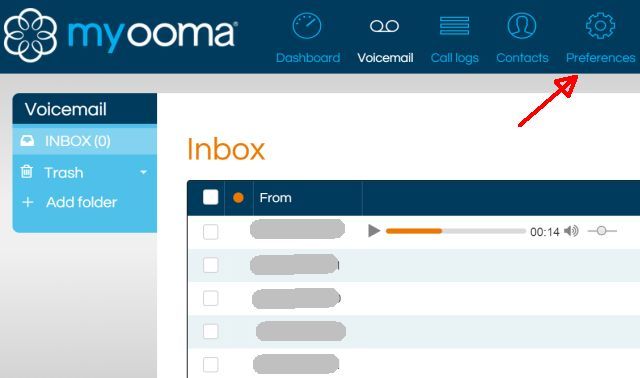
В левом меню вы увидите Оповещения о гнездах.
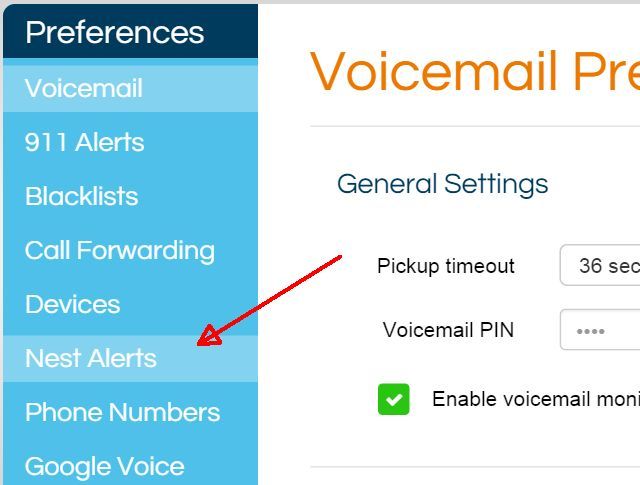
На этой странице вы можете нажать кнопку, чтобы связать свой аккаунт Nest с вашей учетной записью Ooma.
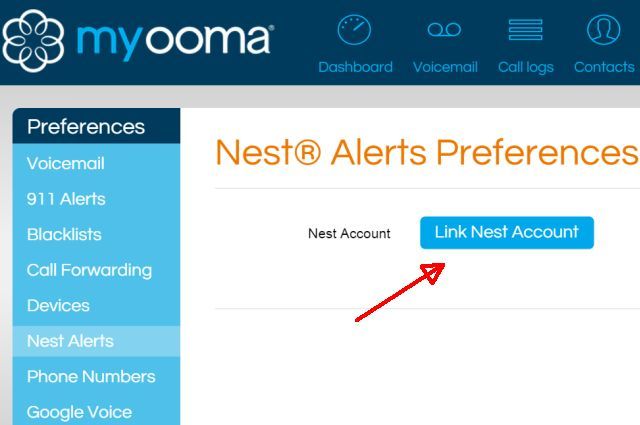
Чтобы включить функцию «Auto-Away» для переадресации, просто нажмите Follow Me включен и выберите, какой статус вы хотите использовать (ручной или автоматический).
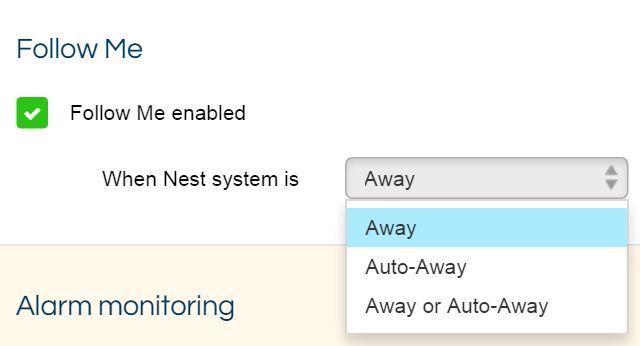
Если у вас есть гнездо Protect
, вы можете включить функции дымовой и СО сигнализации на этой странице. Также настройте «Мониторинг регистрации», чтобы Ooma предупреждала вас, если никого нет дома в то время суток, когда вы ожидаете, что кто-то будет там.
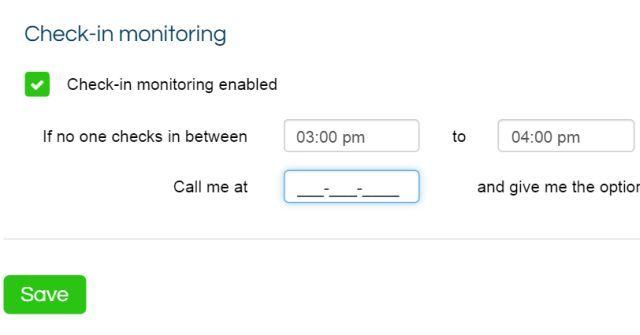
Как видите, интеграция между Ooma и Nest имеет смысл. Особенности этой интеграции добавляют удобство и автоматизацию для вашего растущего умного дома.
Гнездо управления из Windows
Если у вас есть мобильное устройство с Windows или компьютер под управлением Windows 8.1 или Windows 10, вы можете управлять им прямо с рабочего стола с помощью приложения Nest Manager.
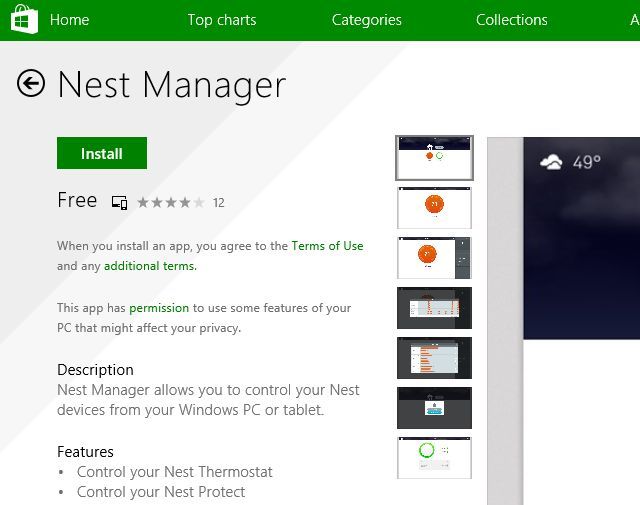
Настольное приложение выглядит идентично веб-сайту и мобильному приложению, а ваши устройства Nest отображаются в центральной панели, а настройки и статус — справа.
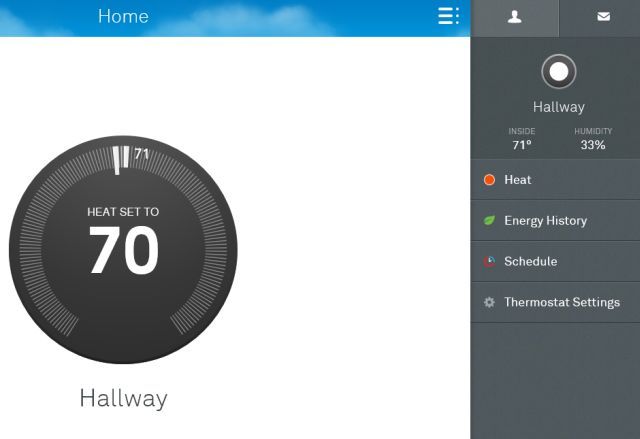
На рабочем столе Windows вы также можете настроить температурный график Nest для оптимизации энергосбережения или просмотреть историю использования энергии.
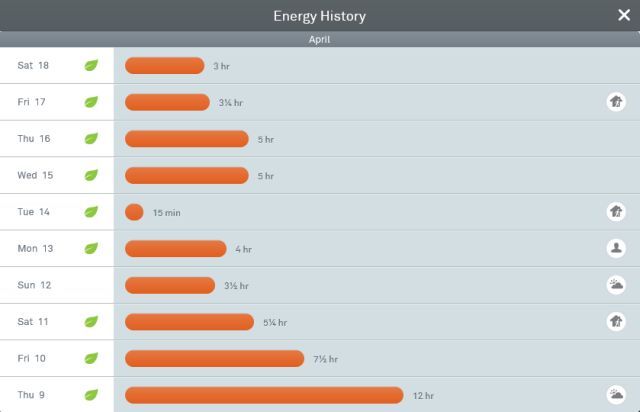
IFTTT Интеграция с Nest
Один из лучших способов улучшить ваш опыт работы с Nest — это интеграция с IFTTT
, Одна из интеграций, о которых я упоминал в статье об установке Nest, заключалась в использовании Погодный триггер в IFTTT, чтобы установить температуру на вашем термостате.
В этом примере я настроил его, чтобы повернуть термостат вниз до 50 градусов по Фаренгейту, если температура на улице поднимается выше 65 градусов.
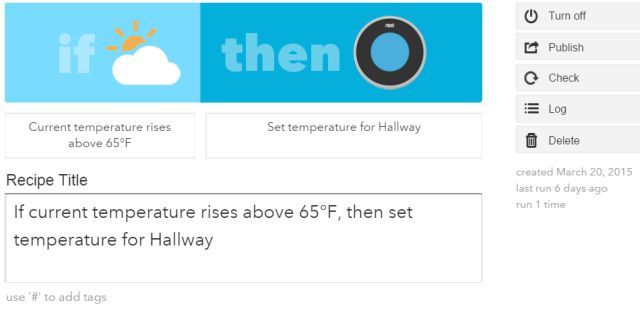
Еще одна полезная интеграция триггер электронной почты, которую вы можете использовать, чтобы отправить IFTTT электронное письмо, чтобы установить температуру в гнезде.
Все, что вам нужно сделать, это настроить триггер электронной почты с помощью хэштега для определения команды заданного значения температуры.
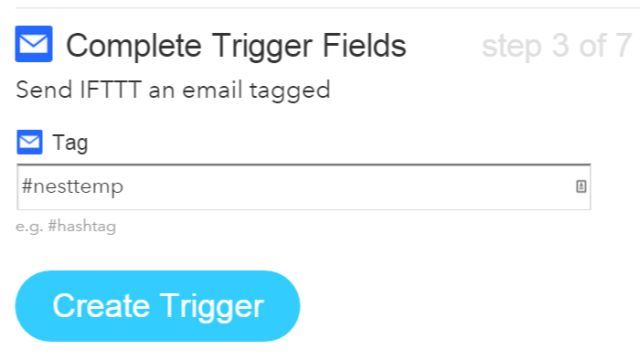
Тогда вы можете настроить Гнездо действий использовать тело письма в качестве заданной температуры.
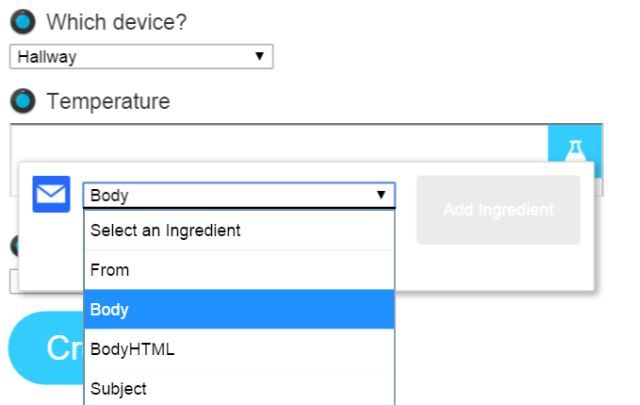
Теперь все, что вам нужно сделать, это отправить IFTTT электронное письмо с хэштегом триггера в теме и температурой, на которую вы хотите установить свое гнездо, в теле письма.
Или вы можете настроить триггер Facebook, так что в любой момент, когда вы захотите установить в своем гнезде комнатную температуру или энергосберегающую температуру, вы можете опубликовать обновление статуса с помощью определенного хэштега.
Например, вы можете создать хештег Facebook #warmupnest, который будет устанавливать термостат Nest на 70 градусов каждый раз, когда вы публикуете обновление статуса с этим хэштегом.
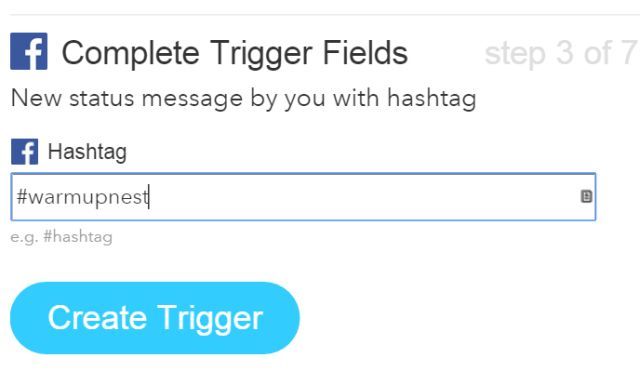
Просто используйте действие «Гнездо» и задайте ему заданное значение температуры для этого хэштега.
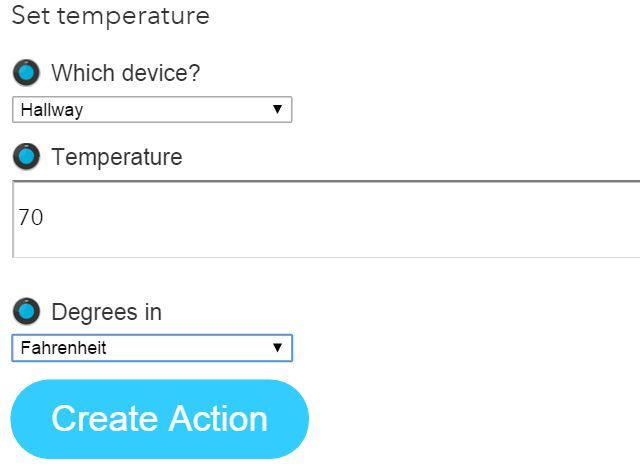
Если вы всегда взвешиваетесь по утрам на своих весах арии
или зарегистрируйте время сна с помощью Fitbit
т, почему бы не создать Fitbit триггер в IFTTT за эти два действия?
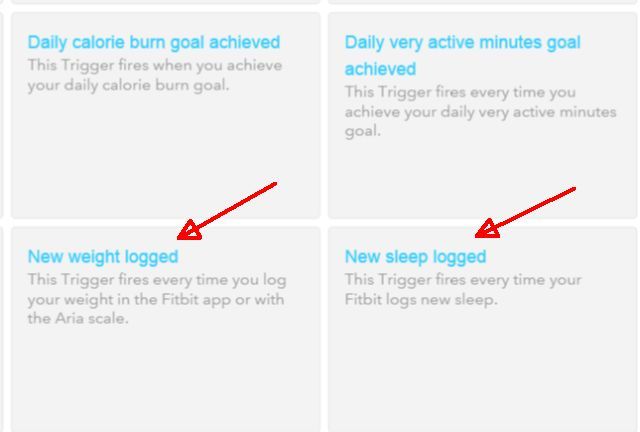
Или, что если вы хотите, чтобы Nest содержал в вашем доме более прохладную, энергосберегающую температуру, когда вы находитесь на работе, а не дома? Создать Foursquare триггер так что каждый раз при регистрации на рабочем месте действие Nest понижает температуру термостата до заданного значения энергосбережения.
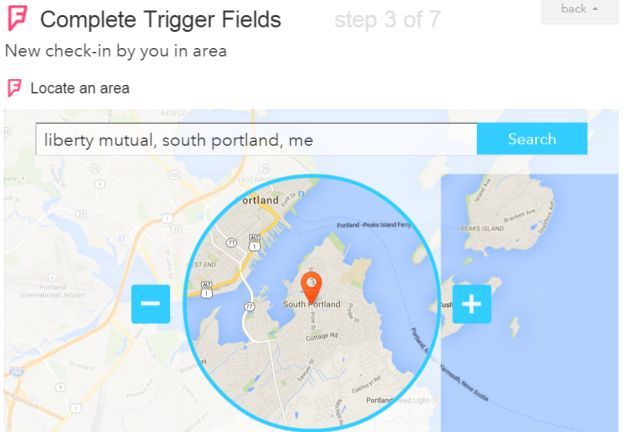
IFTTT действительно превращает ваш термостат Nest в устройство, к которому вы можете обращаться и контролировать из любого места, в любое время и любым удобным для вас способом.
Но как насчет управления другими вещами с вашим гнездом? Ну, с IFTTT, это тоже возможно.
Имейте свое гнездо, запускает домашнюю автоматизацию
Прелесть наличия продукта Nest в вашем доме заключается в том, что у вас есть устройство, которое всегда знает, когда вы дома, а когда нет дома. Это действительно может пригодиться, если вы хотите запустить полезную автоматизацию.
Например, вы можете использовать триггер IFTTT Nest для статуса «Домой» для переключения Android в режиме без звука / вибрации всякий раз, когда вы приедете домой, вы сможете провести непрерывное, качественное семейное время.
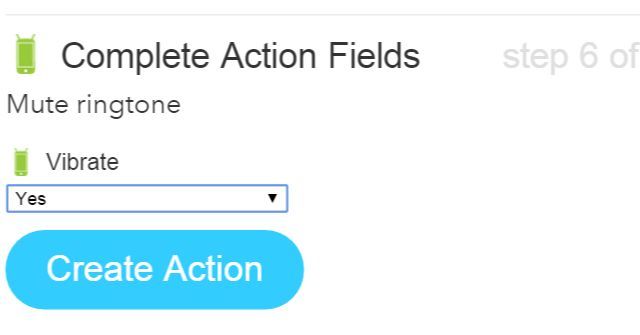
Или как насчет использования его для запуска автоматическое обновление Facebook пусть все знают, что ты дома! К тому времени, когда вы фактически сядете за компьютер и войдете в Facebook, у вас будет множество ответов от ваших друзей.
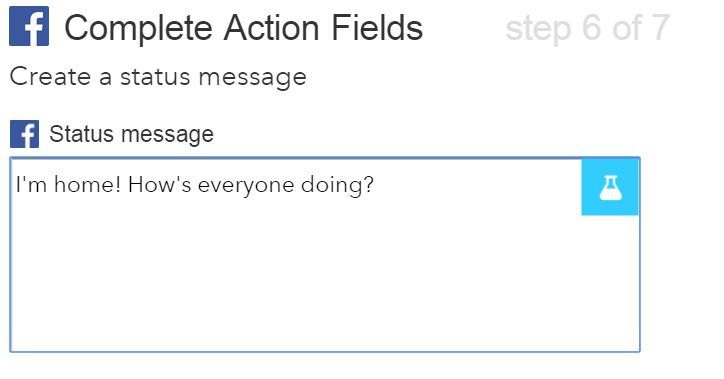
Вы могли бы даже использовать его для сбор данных журнала на ваш аккаунт Google Диска, если вы хотите отслеживать точное время вашего прибытия домой с работы или из поездки. Это может быть особенно полезно, если вам платят за проезд и вам нужно знать время, когда вы уезжаете и приезжаете.
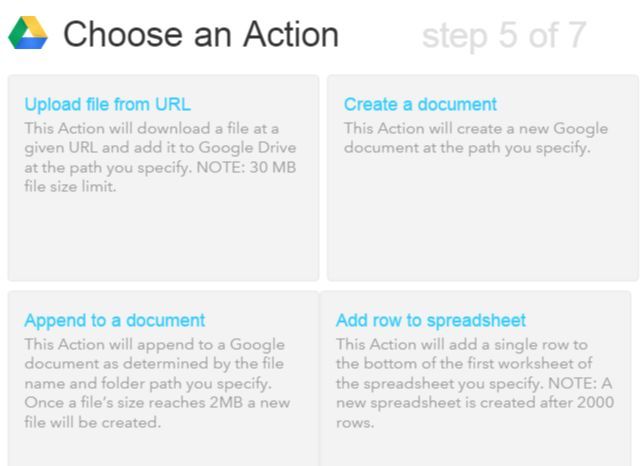
На самом деле вы можете вести журнал «Гнездо» и «IFTTT», как когда вы отсутствуете, так и когда вы дома каждый день. Лучший способ сделать это — использовать триггер Nest «Away» для записи этих данных в виде новой строки в электронной таблице.
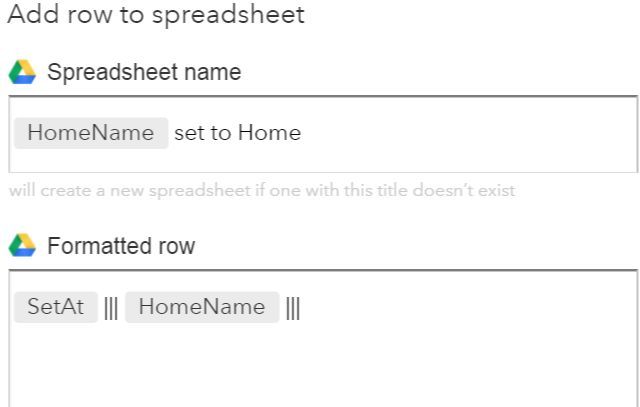
Если вы работаете в домашнем офисе, а ваша удаленная команда все общается в Slack (как это делают многие), вы можете даже использовать Slack Action в IFTTT и автоматически получать Nest. опубликовать обновление Slack в определенном канале, чтобы все знали, что вы рядом, если им что-то нужно.

Это всего лишь несколько идей, извлеченных из IFTTT, но их гораздо больше. Интеграции гнезда, которые вы найдете там, на самом деле ограничены только вашим воображением.
Разработайте свой собственный веб или мобильные приложения
Если все эти интеграции недостаточно гибки для вас, и если вы знаете, как использовать библиотеки JSON и Firebase в веб-приложениях или приложениях для мобильных устройств, вы на самом деле можете настраивать собственные приложения с помощью Nest API.
Nest предлагает полную документацию и справку по API, чтобы узнать, как это сделать.
На GitHub есть также зона Nest Labs, где вы найдете код аутентификации, а также примеры приложений, которые вы можете просмотреть.
Итак, в следующий раз, когда кто-то скажет вам, что термостат Nest — это просто термостат, обязательно скажите им, насколько он больше. Со всеми вышеперечисленными интеграциями и всеми новыми продуктами, поступающими на рынок и совместимыми с ним, он действительно может стать сердцем любого умного дома.
У вас есть термостат Nest? Какой у вас опыт с этим? Есть ли у вас какие-либо другие творческие идеи для автоматизации дома с помощью Nest?





